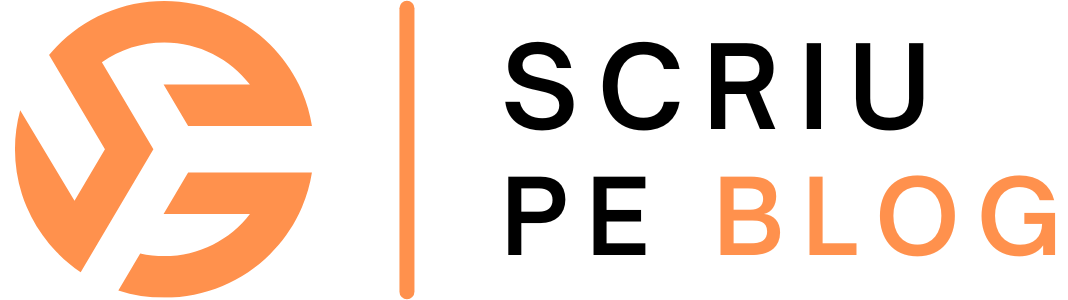Optimizarea driverelor GPU și CPU este esențială pentru a asigura performanțe maxime ale PC-ului tău, în special atunci când vine vorba de jocuri, editare video sau alte activități care necesită resurse grafice și de procesare intense. Driverele actualizate și configurate corect pot îmbunătăți stabilitatea, viteza și eficiența sistemului tău. În acest articol, vom explora cele mai bune practici pentru optimizarea driverelor GPU și CPU, astfel încât să îți îmbunătățești performanța generală a PC-ului.
1. Actualizează periodic driverele GPU și CPU
Unul dintre cele mai importante aspecte ale optimizării driverelor este să te asiguri că acestea sunt mereu actualizate. Driverele mai vechi pot cauza instabilitate, conflicte sau performanță scăzută. Majoritatea producătorilor de hardware, precum NVIDIA, AMD și Intel, lansează periodic actualizări pentru driverele lor, care includ îmbunătățiri de performanță, compatibilitate și corectarea unor erori.
Cum să o faci:
- Pentru GPU: Verifică periodic site-ul producătorului plăcii tale grafice (NVIDIA sau AMD) pentru a descărca cele mai recente drivere.
- Pentru CPU: Dacă ai un procesor Intel sau AMD, vizitează site-ul oficial pentru a obține cele mai noi drivere sau actualizări ale BIOS-ului.
Poți, de asemenea, să folosești un software automatizat, cum ar fi GeForce Experience pentru NVIDIA sau Radeon Software pentru AMD, care îți va semnala și descărca automat actualizările.
2. Instalează driverele corecte pentru GPU și CPU
Deși este important să îți actualizezi driverele, la fel de esențial este să te asiguri că ai instalat driverele corecte. Uneori, sistemele pot instala drivere generice sau incorecte, care nu sunt optimizate pentru componentele tale.
Cum să o faci:
- Verifică specificațiile hardware-ului tău și asigură-te că descarci driverele corespunzătoare pentru modelul exact de GPU și CPU.
- Folosește managerul de dispozitive din Windows pentru a verifica dacă driverul este corect instalat și actualizat. Poți face clic dreapta pe GPU sau CPU și să selectezi „Actualizare driver” pentru a căuta drivere noi.
3. Optimizează setările din driverul GPU
Driverele GPU vin cu o serie de setări care pot fi ajustate pentru a îmbunătăți performanța în funcție de nevoile tale. Acestea includ opțiuni de gestionare a energiei, de calitate grafică și de sincronizare a cadrelor.
Cum să o faci:
- Activează modurile de performanță: Multe drivere GPU oferă opțiuni pentru a optimiza performanța. De exemplu, NVIDIA Control Panel sau Radeon Settings permit setarea modului „Performance” sau „Maximum Performance” pentru a obține cel mai bun randament.
- Dezactivează V-Sync: În unele cazuri, dezactivarea sincronizării verticale (V-Sync) poate îmbunătăți performanța, dar poate introduce ruperea imaginii. Poți experimenta cu setările pentru a vedea ce îți oferă cel mai bun echilibru între performanță și calitate vizuală.
- Optimizează antialiasing-ul: Ajustează setările de antialiasing pentru a îmbunătăți aspectul jocurilor fără a sacrifica prea mult din performanță.
4. Reglează setările CPU pentru performanță maximă
Deși GPU-ul primește de obicei cea mai mare atenție în jocuri și aplicații grafice intensive, CPU-ul joacă un rol esențial în asigurarea performanței generale a sistemului. Poți să îmbunătățești performanța procesorului prin ajustarea setărilor de gestionare a energiei și prin utilizarea unui program de monitorizare a performanței.
Cum să o faci:
- Activează opțiunea „High Performance”: În setările de energie ale Windows, selectează „High Performance” pentru a permite CPU-ului să ruleze la capacitate maximă.
- Verifică frecvența și voltajul: Folosește un software precum CPU-Z pentru a verifica frecvența și voltajul procesorului tău. Dacă frecvența este sub ceea ce ar trebui să fie, poate fi necesar să reglezi setările BIOS pentru a permite overclocking-ul.
- Verifică utilizarea procesorului: Folosește Task Manager pentru a monitoriza utilizarea procesorului și pentru a vedea dacă există aplicații care rulează în fundal și consumă resurse. Poți opri aplicațiile inutile pentru a elibera performanța CPU-ului.
5. Optimizează driverul GPU pentru jocuri
Pentru cei care joacă jocuri video, optimizarea driverului GPU pentru jocuri este esențială. Multe drivere oferă setări dedicate pentru jocuri specifice, care pot îmbunătăți performanța și stabilitatea.
Cum să o faci:
- Activează modurile de joc în software-ul GPU: NVIDIA și AMD oferă opțiuni pentru a optimiza setările în funcție de jocurile pe care le joci. Aceste moduri sunt ajustate pentru a oferi performanță maximă.
- Folosește G-Sync sau FreeSync: Dacă ai un monitor compatibil, G-Sync (pentru NVIDIA) și FreeSync (pentru AMD) pot ajuta la eliminarea ruperea imaginii și îmbunătățirea fluidității jocurilor, oferind o experiență de gaming mai lină.
6. Verifică actualizările de BIOS/UEFI pentru CPU
Unele plăci de bază permit optimizarea performanței procesorului prin actualizarea BIOS-ului/UEFI-ului. Aceste actualizări pot îmbunătăți compatibilitatea cu noile drivere și pot adăuga funcționalități suplimentare pentru overclocking și managementul energiei.
Cum să o faci:
- Verifică site-ul producătorului plăcii tale de bază pentru a găsi actualizările de BIOS/UEFI și urmează pașii de instalare recomandati.
- Dacă utilizezi un procesor pentru overclocking, actualizarea BIOS-ului poate adăuga funcții noi care îți permit să obții performanțe mai bune.
Concluzie
Optimizarea driverelor GPU și CPU este esențială pentru a maximiza performanța sistemului tău. Actualizarea regulată a driverelor, monitorizarea temperaturilor și setarea corectă a opțiunilor de performanță pot îmbunătăți considerabil viteza și stabilitatea. Fă-ți timp pentru a înțelege cum să ajustezi setările și să îți personalizați experiența de utilizare a PC-ului, iar rezultatele vor fi evidente în jocuri, aplicații de editare video și în activitățile zilnice de calcul.